Simpan gambar yang diambil dengan Kamera Windows di folder Rol kamera
Secara default, Foto(Photos) dan video yang diambil melalui kamera bawaan perangkat Windows 10 seperti Microsoft Surface disimpan ke folder Rol Kamera . (Camera Roll)Lokasi ini berubah jika seseorang secara tidak sengaja atau sengaja menghapus folder Kamera(Camera) dari lokasi defaultnya. Kemudian, gambar secara otomatis disimpan ke folder OneDrive . Untuk mengubah lokasi penyimpanan gambar kembali ke tempat asalnya, yaitu Folder Rol Kamera(Camera Roll Folder) , ikuti instruksi yang diberikan dalam posting ini.
Simpan(Save) gambar yang diambil dengan Kamera(Camera) di folder Rol kamera(Camera)
Saat Anda menghapus atau menghapus folder Rol Kamera dari (Camera Roll)Windows 10 , Anda secara otomatis mengarahkan Folder Kamera(Camera Folder) ke OneDrive . Dengan demikian, semua gambar yang Anda ambil melalui kamera Windows 11/10 disimpan ke OneDrive . Ini dapat dikonfirmasi dengan memeriksa entri di Folder Shell Pengguna(User Shell Folders) Anda .
Jika Anda menemukan gambar yang diambil dengan kamera Windows 11/10 tidak disimpan ke folder Rol Kamera(Camera Roll) secara otomatis, coba ini:
- Buka Penyunting Registri.
- Arahkan ke alamat jalur berikut – HKCU
- Cari entri-
{AB5FB87B-7CE2-4F83-915D-550846C9537B} - Hapus entri di atas.
- Keluar & masuk kembali.
- Buka aplikasi Kamera(Camera) dan ambil gambar.
- Lokasi penyimpanan gambar harus berubah ke folder Rol Kamera lagi.(Camera Roll)
Press Win+R dalam kombinasi untuk membuka kotak dialog Run .
Ketik Regedit di bidang kosong kotak dan tekan Enter .
Arahkan ke alamat jalur berikut di Editor Registri(Registry Editor) –
HKCU\Software\Microsoft\Windows\CurrentVersion\Explorer\User Shell Folders
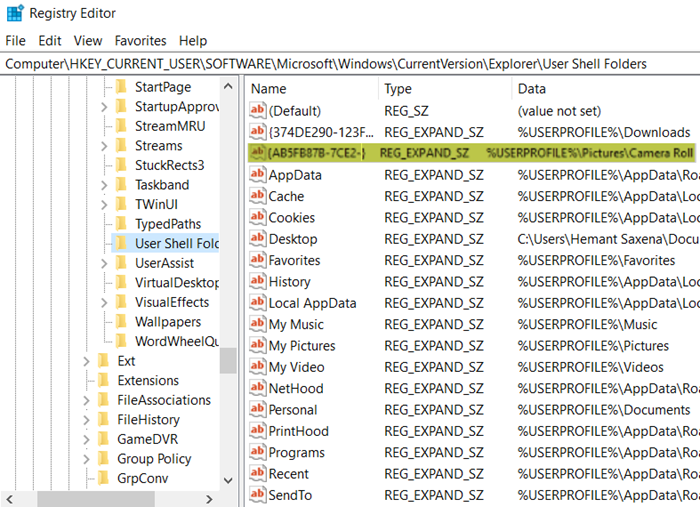
Beralih ke panel kanan dan cari entri berikut – {AB5FB87B-7CE2-4F83-915D-550846C9537B.
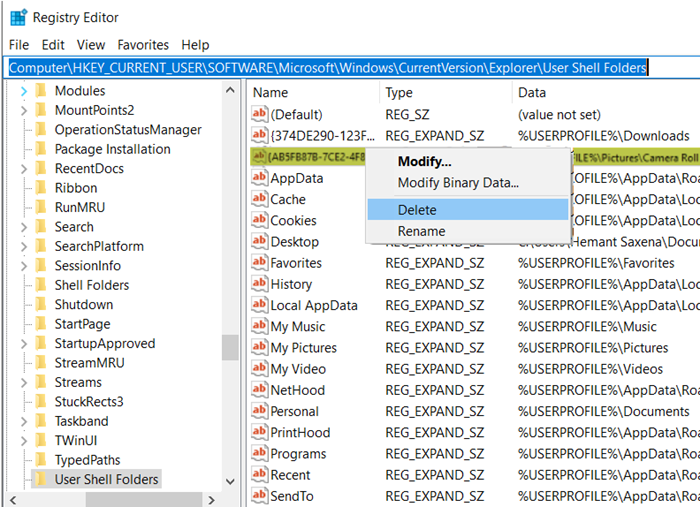
Saat ditemukan, cukup hapus entri ini dan tutup Registry Editor .
Sekarang, keluar dari akun Anda, lalu masuk lagi.
Buka aplikasi Kamera(Camera) dan ambil gambar.
Anda akan melihat bahwa gambar secara otomatis disimpan ke folder Rol Kamera(Camera Roll) baru di bawah folder Gambar(Pictures) perangkat Anda .
Posting ini akan membantu Anda jika Anda ingin Memindahkan Rol Kamera & Gambar Tersimpan ke lokasi lain .
Related posts
Cara Mengubah Default Webcam di komputer Windows 10
Bagaimana cara menguji Webcam di Windows 11/10? Apakah ini berfungsi?
FaceTime Camera Tidak Bekerja di Windows 10 dengan Boot Camp
Cara Menyesuaikan Webcam Brightness di Windows 11
Fix Discord Camera tidak berfungsi pada Windows PC
Simpan dan Pulihkan Tata Letak/Posisi Ikon Desktop di Windows
Cara Menggunakan Aplikasi Kamera Windows 10
Cara Mengimpor Gambar & Video Dari Kamera Menggunakan Galeri Foto
Cara Mengedit Gambar & Video yang Diambil Dengan Aplikasi Kamera di Windows 8.1
Cara mengekstrak dan Save PDF Metadata di Windows 11/10
Gambar Webcam menunjukkan secara terbalik atau terbalik di Windows 10
Cara Mengetahui Aplikasi mana yang menggunakan webcam di Windows 10
Perbaiki Kamera Tidak Bekerja di Tim
Best IP Camera apps untuk Windows 10 PC and Android Phone
Cara Memperbaiki Kamera Tidak Bekerja pada Tim MS di Windows 10
Skype camera tidak bekerja pada Windows 10
Perbaiki Kamera Laptop Tidak Terdeteksi di Windows 10
Cara Menggunakan Kamera Snap di Zoom
Block Notifications, Microphone, Camera Permintaan di Firefox browser
Cara menguji dan menggunakan webcam Anda di Windows 10, dengan aplikasi Kamera
